Якщо ваш Інтернет працює, і вам потрібнослідкуйте за тим, коли у вас підключення чи ні, найпростіший спосіб зробити це - слідкувати за символом WiFi в системному треї для Windows 10. Коли ви втрачаєте підключення до Інтернету, на символі WiFi з’являється жовтий знак оклику. Ви також можете пінг-сайт. Якщо ви не можете стежити за системним треєм, і пінг-файли здаються вам нудними, ви можете налаштувати сповіщення про підключення аудіо до Інтернету в Windows 10 за допомогою простого сценарію.
СПОЙЛЕР ПОПЕРЕДЖЕННЯ: Прокрутіть униз і перегляньте відео-посібник в кінці цієї статті.
Попередження про підключення до Інтернету
Цей сценарій спочатку був написаний СуперусеромFabby та покращений VMMF. Сценарій вимагає завантажити безкоштовну утиліту під назвою утиліти GNU для Win32. Витягніть його і загляньте в наступну папку для EXE під назвою Sleep.exe.
UnxUtilsusrlocalwbin
Це буде використано для додавання часу очікування між чеками. Цей EXE повинен знаходитися в тій самій папці, в яку ви зберігаєте сценарій. Вам більше нічого не потрібно, тому сміливо видаляйте його.
Відкрийте Блокнот і вставте в нього наступне. Збережіть його за допомогою розширення CMD та запустіть файл. Файл sound.vbs створюється за сценарієм, тому не переживайте про це.
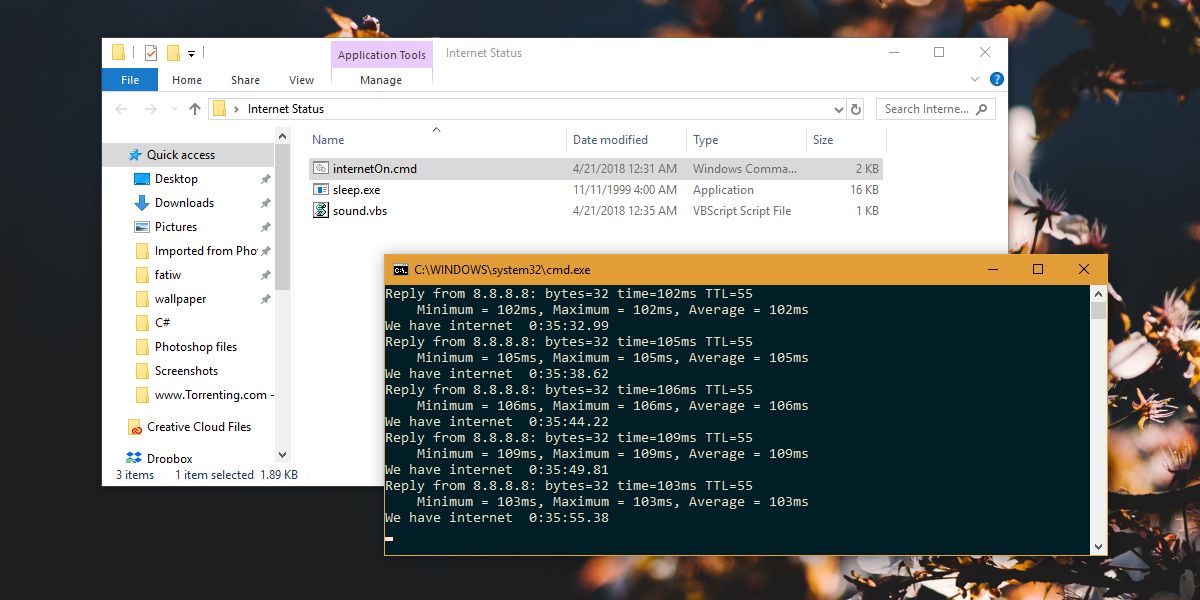
@ECHO OFF
:whileNoInternet
set "host=8.8.8.8"
::check if internet is working
PING -n 1 -w 5000 "%host%" | findstr /r /c:"[0-9] *ms"
if %errorlevel% neq 0 (
::the internet is not working keep cheking until it does
echo No internet yet %TIME%
GOTO whileNoInternet
)
echo we gained internet
::the internet is working play internet ON song
@echo off
set "file=InternetON_GOGOGO.mp3"
( echo Set Sound = CreateObject("WMPlayer.OCX.7"^)
echo Sound.URL = "%file%"
echo Sound.Controls.play
echo do while Sound.currentmedia.duration = 0
echo wscript.sleep 100
echo loop
echo wscript.sleep (int(Sound.currentmedia.duration^)+1^)*1000) >sound.vbs
start /min sound.vbs
@ECHO OFF
:whileInternet
sleep.exe 5s
::check if internet is still working
PING -n 1 -w 1000 "%host%" | findstr /r /c:"[0-9] *ms"
if %errorlevel% == 0 (
::the internet is still working keep cheking until it does not
echo We have internet %TIME%
GOTO whileInternet
)
:: detect possible internet glitches (do not trust the first failure)
echo internet glitch detected
sleep.exe 10s
PING -n 1 -w 1000 "%host%" | findstr /r /c:"[0-9] *ms"
if %errorlevel% == 0 (
::the internet is still working keep cheking until it does not
echo We have internet %TIME%
GOTO whileInternet
)
:: if it failed twice in a row most likely internet is down
echo we lost internet
::the internet is not working anymore, play internet OFF song
@echo off
set "file=InternetHasFallen.mp3"
( echo Set Sound = CreateObject("WMPlayer.OCX.7"^)
echo Sound.URL = "%file%"
echo Sound.Controls.play
echo do while Sound.currentmedia.duration = 0
echo wscript.sleep 100
echo loop
echo wscript.sleep (int(Sound.currentmedia.duration^)+1^)*1000) >sound.vbs
start /min sound.vbs
::start monitoring if it comes back
GOTO whileNoInternetЦе все, що вам потрібно зробити. Вікно командного рядка залишатиметься відкритим, перевіряючи стан підключення до Інтернету. Якщо вона зміниться, ви почуєте звук Off.













Коментарі